使用NetApp Data Classification调查组织中存储的数据
 建议更改
建议更改


数据调查仪表板显示文件和目录级别的数据洞察,使您能够对结果进行排序和过滤。数据调查页面提供有关文件和目录元数据和权限的见解以及识别重复文件。通过文件、目录和数据库级别的洞察,您可以采取措施来提高组织的合规性并节省存储空间。数据调查页面还支持移动、复制和删除文件。

|
要从调查页面获得见解,您必须对数据源执行完整的分类扫描。仅进行过映射扫描的数据源不会显示文件级别的详细信息。 |
数据调查结构
数据调查页面将数据分类到三个选项卡中:
-
非结构化数据:文件数据
-
目录:文件夹和文件共享
-
结构化:数据库
数据过滤器
数据调查页面提供了许多过滤器来对您的数据进行分类,以便您可以找到所需的数据。您可以同时使用多个过滤器。
要添加过滤器,请选择添加过滤器按钮。

过滤敏感度和内容
使用以下过滤器查看您的数据中包含多少敏感信息。
| 筛选器 | 详细信息 |
|---|---|
类别 |
选择"类别类型"。 |
敏感度等级 |
选择敏感度级别:个人、敏感个人或非敏感。 |
标识符数量 |
选择每个文件检测到的敏感标识符的范围。包括个人数据和敏感个人数据。在目录中过滤时,数据分类会将每个文件夹(和子文件夹)中所有文件的匹配结果汇总。注意:2023 年 12 月(版本 1.26.6)版本删除了按目录计算个人身份信息 (PII) 数据数量的选项。 |
个人资料 |
选择"个人数据的类型"。 |
敏感个人信息 |
选择"敏感个人数据的类型"。 |
数据主体 |
输入数据主体的全名或已知标识符。"在此处了解有关数据主体的更多信息" 。 |
过滤用户所有者和用户权限
使用以下过滤器查看文件所有者和访问数据的权限。
| 筛选器 | 详细信息 |
|---|---|
开放权限 |
选择数据和文件夹/共享内的权限类型。 |
用户/组权限 |
选择一个或多个用户名和/或组名,或者输入部分名称。 |
文件所有者 |
输入文件所有者名称。 |
有访问权限的用户数 |
选择一个或多个类别范围以显示哪些文件和文件夹对一定数量的用户开放。 |
按时间顺序过滤
使用以下过滤器根据时间标准查看数据。
| 筛选器 | 详细信息 |
|---|---|
创建时间 |
选择文件创建的时间范围。您还可以指定自定义时间范围来进一步优化搜索结果。 |
发现时间 |
选择数据分类发现文件的时间范围。您还可以指定自定义时间范围来进一步优化搜索结果。 |
上次修改 |
选择文件最后修改的时间范围。您还可以指定自定义时间范围来进一步优化搜索结果。 |
上次访问 |
选择文件或目录*上次被访问的时间范围。您还可以指定自定义时间范围来进一步优化搜索结果。对于数据分类扫描的文件类型,这是数据分类最后一次扫描该文件的时间。 |
{星号} 目录的上次访问时间仅适用于 NFS 或 CIFS 共享。
过滤元数据
使用以下过滤器根据位置、大小和目录或文件类型查看数据。
| 筛选器 | 详细信息 |
|---|---|
文件路径 |
输入最多 20 条要在查询中包含或排除的部分或完整路径。如果同时输入包含路径和排除路径,数据分类会首先在包含路径中找到所有文件,然后从排除路径中删除文件,然后显示结果。请注意,在此过滤器中使用“*”没有任何效果,并且您无法从扫描中排除特定文件夹 - 配置共享下的所有目录和文件都将被扫描。 |
目录类型 |
选择目录类型;“共享”或“文件夹”。 |
文件类型 |
选择"文件类型"。 |
文件大小 |
选择文件大小范围。 |
文件哈希 |
输入文件的哈希值即可查找特定文件,即使名称不同。 |
过滤器存储类型
使用以下过滤器按存储类型查看数据。
| 筛选器 | 详细信息 |
|---|---|
系统类型 |
选择系统类型。 |
系统环境名称 |
选择特定系统。 |
存储库 |
选择存储库,例如卷或模式。 |
过滤查询
使用以下过滤器按已保存的查询查看数据。
| 筛选器 | 详细信息 |
|---|---|
已保存的查询 |
选择一个或多个已保存的查询。前往"已保存的查询选项卡"查看现有已保存查询的列表并创建新查询。 |
标签 |
选择"一个或多个标签"分配给您的文件。 |
过滤分析状态
使用以下过滤器按数据分类扫描状态查看数据。
| 筛选器 | 详细信息 |
|---|---|
分析状态 |
选择一个选项来显示“等待首次扫描”、“已完成扫描”、“等待重新扫描”或“扫描失败”的文件列表。 |
扫描分析事件 |
选择是否要查看由于数据分类无法恢复上次访问时间而未分类的文件,或者即使数据分类无法恢复上次访问时间但已分类的文件。 |
"查看有关“上次访问时间”时间戳的详细信息"有关使用扫描分析事件进行过滤时调查页面中出现的项目的更多信息。
按重复项过滤数据
使用以下过滤器查看存储中重复的文件。
| 筛选器 | 详细信息 |
|---|---|
重复项 |
选择文件是否在存储库中重复。 |
查看文件元数据
除了显示文件所在的系统和卷之外,元数据还显示更多信息,包括文件权限、文件所有者以及该文件是否有重复。如果您打算"创建已保存的查询"因为您可以看到可用于过滤数据的所有信息。
信息的可用性取决于数据来源。例如,数据库文件的卷名和权限不共享。
-
从数据分类菜单中,选择*调查*。
-
在右侧的数据调查列表中,选择向下插入符号
 在任意单个文件的右侧查看文件元数据。
在任意单个文件的右侧查看文件元数据。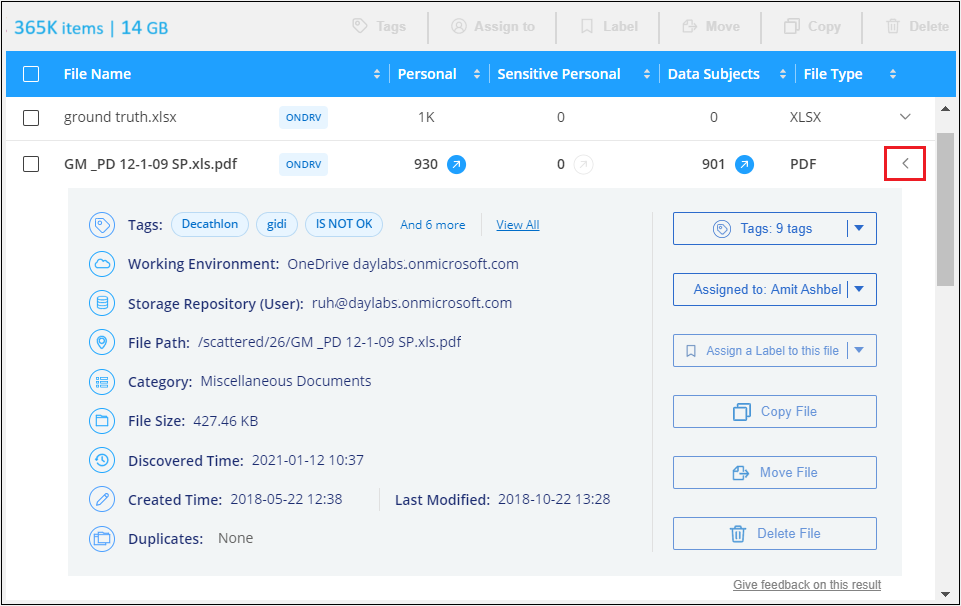
-
或者,您可以使用*创建标签*按钮为文件创建或添加标签。从下拉菜单中选择一个现有标签或使用 + 添加 按钮添加一个新标签。标签可用于过滤数据。
查看文件和目录的用户权限
要查看有权访问文件或目录的所有用户或组的列表以及他们拥有的权限类型,请选择“查看所有权限”。此选项仅适用于 CIFS 共享中的数据。
如果您使用安全标识符 (SID) 而不是用户名和组名,则应该将 Active Directory 集成到数据分类中。有关更多信息,请参阅"将 Active Directory 添加到数据分类" 。
-
从数据分类菜单中,选择*调查*。
-
在右侧的数据调查列表中,选择向下插入符号
 在任意单个文件的右侧查看文件元数据。
在任意单个文件的右侧查看文件元数据。 -
要查看有权访问文件或目录的所有用户或组的列表以及他们拥有的权限类型,请在“打开权限”字段中选择“查看所有权限”。
数据分类在列表中显示最多 100 个用户。 -
选择向下插入符号
 任何群组的按钮即可查看属于该群组的用户列表。
任何群组的按钮即可查看属于该群组的用户列表。您可以展开该组的某个级别来查看属于该组的用户。 -
选择用户或组的名称以刷新调查页面,以便您可以看到该用户或组有权访问的所有文件和目录。
检查存储系统中的重复文件
您可以检查存储系统中是否存储了重复的文件。如果您想确定可以节省存储空间的区域,这将非常有用。确保具有特定权限或敏感信息的某些文件不会在存储系统中不必要地重复也是很好的。
数据分类会比较所有文件(数据库除外)是否存在重复项,如果存在重复项,则进行以下操作:
-
1 MB 或更大
-
或包含个人信息或敏感个人信息
数据分类使用散列技术来确定重复文件。如果一个文件的哈希码与另一个文件相同,即使文件名不同,这两个文件也是完全相同的副本。
-
从数据分类菜单中,选择*调查*。
-
在“过滤器”窗格中,选择“文件大小”以及“重复项”(“有重复项”)以查看您的环境中哪些特定大小范围的文件是重复的。
-
或者,下载重复文件的列表并将其发送给存储管理员,以便他们可以决定可以删除哪些文件(如果有)。
-
您可以选择删除、标记或移动重复的文件。选择您想要执行操作的文件,然后选择适当的操作。
查看特定文件是否重复
您可以查看单个文件是否有重复。
-
从数据分类菜单中,选择*调查*。
-
在数据调查列表中,选择
 在任意单个文件的右侧查看文件元数据。
在任意单个文件的右侧查看文件元数据。如果文件存在重复,则此信息将显示在“Duplicates”字段旁边。
-
要查看重复文件的列表及其位置,请选择“查看详细信息”*。
-
在下一页中选择“查看重复项”以查看调查页面中的文件。
-
您可以选择删除、标记或移动重复的文件。选择您想要执行操作的文件,然后选择适当的操作。

|
您可以使用此页面提供的“文件哈希”值并将其直接输入到调查页面中,以便随时搜索特定的重复文件 - 或者您可以在已保存的查询中使用它。 |
下载您的报告
您可以以 CSV 或 JSON 格式下载过滤结果。
如果数据分类正在扫描文件(非结构化数据)、目录(文件夹和文件共享)和数据库(结构化数据),则最多可以下载三个报告文件。
文件被分割成具有固定行数或记录数的文件:
-
JSON:每份报告 100,000 条记录,生成大约需要 5 分钟
-
CSV:每份报告 200,000 条记录,生成大约需要 4 分钟

|
您可以下载 CSV 文件的版本以在此浏览器中查看。此版本限制为 10,000 条记录。 |
可下载报告包含的内容
*非结构化文件数据报告*包含有关您的文件的以下信息:
-
文件名
-
位置类型
-
系统名称
-
存储库(例如,卷、存储桶、共享)
-
存储库类型
-
文件路径
-
文件类型
-
文件大小(MB)
-
创建时间
-
上次修改时间
-
上次访问
-
文件所有者
-
配置 Active Directory 时,文件所有者数据包括帐户名称、SAM 帐户名称和电子邮件地址。
-
-
类别
-
个人信息
-
敏感个人信息
-
开放权限
-
扫描分析错误
-
删除检测日期
删除检测日期标识文件被删除或移动的日期。这使您能够识别敏感文件何时被移动。已删除的文件不会计入仪表板或调查页面上显示的文件数量。这些文件仅出现在 CSV 报告中。
*非结构化目录数据报告*包括有关您的文件夹和文件共享的以下信息:
-
系统类型
-
系统名称
-
目录名称
-
存储库(例如文件夹或文件共享)
-
目录所有者
-
创建时间
-
发现时间
-
上次修改时间
-
上次访问
-
开放权限
-
目录类型
*结构化数据报告*包含有关数据库表的以下信息:
-
数据库表名称
-
位置类型
-
系统名称
-
存储库(例如,架构)
-
列数
-
行数
-
个人信息
-
敏感个人信息
-
从数据调查页面中,选择
 页面右上方的按钮。
页面右上方的按钮。 -
选择报告类型:CSV 或 JSON。
-
输入报告名称。
-
要下载完整的报告,请选择系统,然后从相应的下拉菜单中选择系统和卷。提供目标文件夹路径。
要在浏览器中下载报告,请选择本地。请注意,此选项将报告限制为前 10,000 行,并且仅限于 CSV 格式。如果您选择本地,则无需填写任何其他字段。
-
选择下载报告。
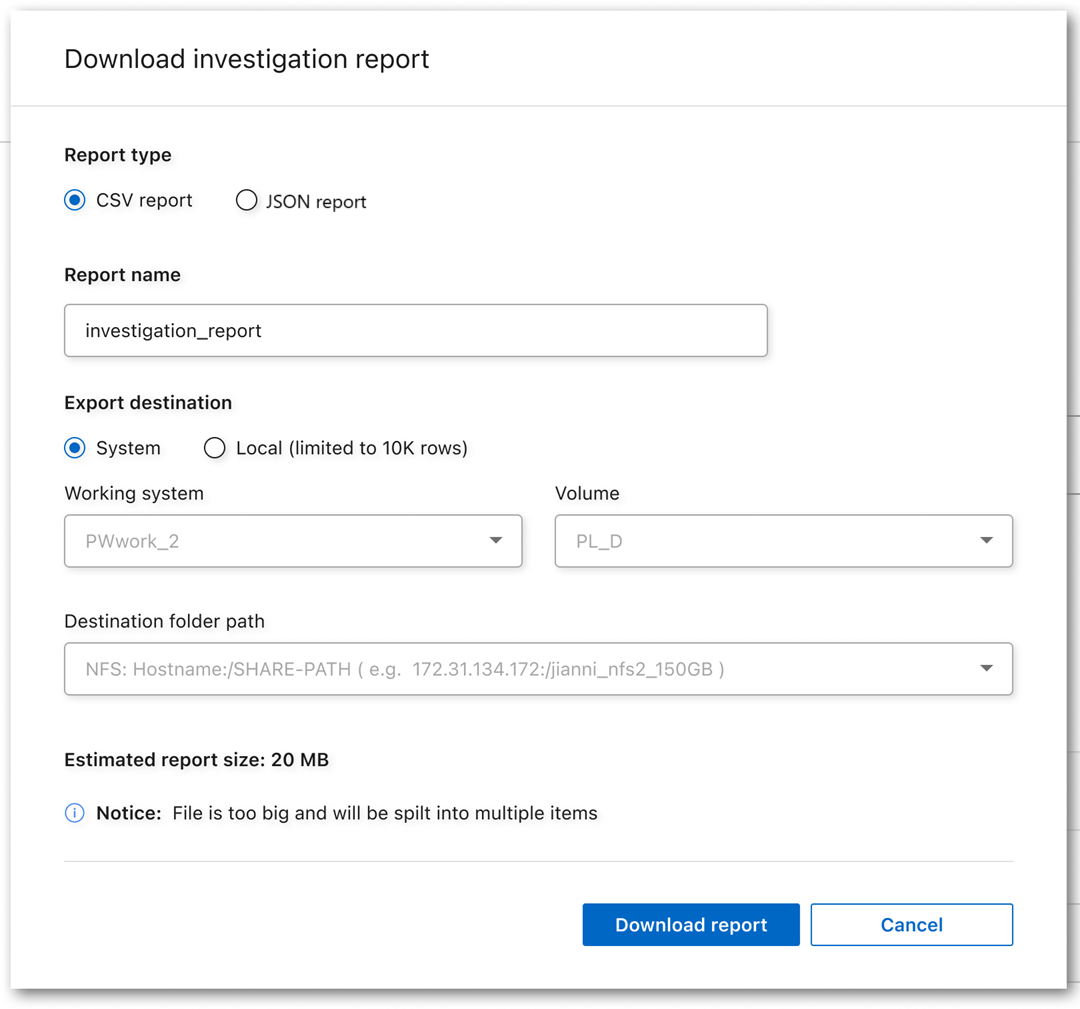
对话框中将显示一条消息,提示正在下载报告。
根据选定的过滤器创建已保存的查询
-
在调查选项卡中,通过选择要使用的过滤器来定义搜索。看"在调查页面中过滤数据"了解详情。
-
一旦您根据自己的喜好设置了所有过滤器特性,请选择*保存查询*。
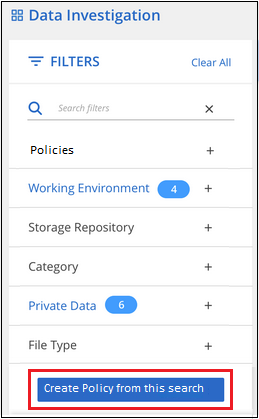
-
为保存的查询命名并添加描述。该名称必须是唯一的。
-
您可以选择将查询保存为策略:
-
要将查询保存为策略,请切换*作为策略运行*开关。
-
选择*永久删除*或*发送电子邮件更新*。如果您选择电子邮件更新,您可以每天、每周或每月通过电子邮件将查询结果发送给所有控制台用户。或者,您可以以相同的频率将通知发送到特定的电子邮件地址。
-
-
选择*保存*。
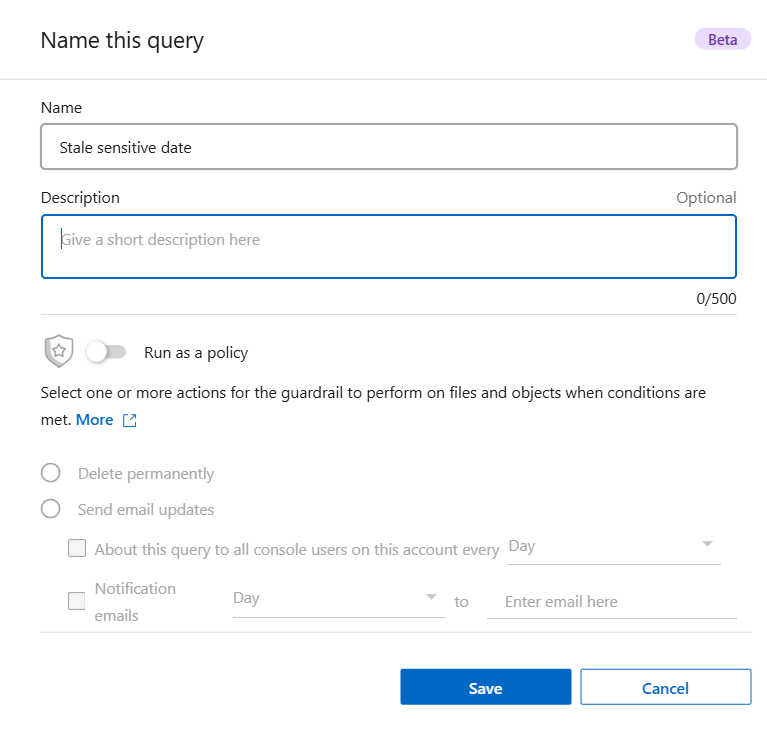
创建搜索或策略后,您可以在已保存的查询选项卡中查看它。

|
结果可能需要最多 15 分钟才会显示在“已保存的查询”页面上。 |


